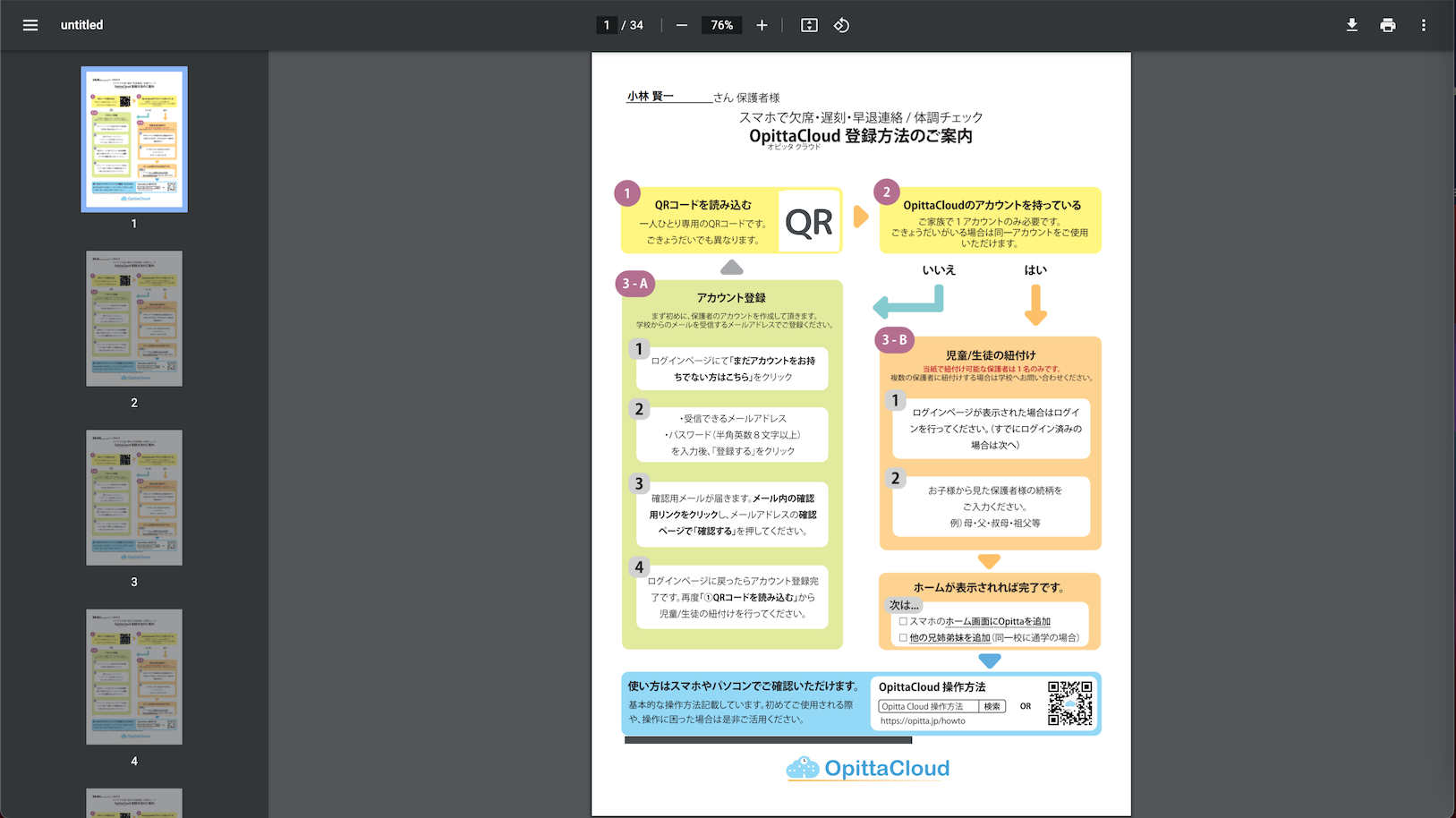5.保護者の招待
保護者の皆様に、OpittaCloudのアカウント登録のご案内を作成します。
1. 対象児童/生徒の検索
メニューから「児童 / 生徒 一覧」を開き、検索を押してください(特定のクラスやグループを表示させたい場合は、検索の前にクラスやグループを選択してください)。
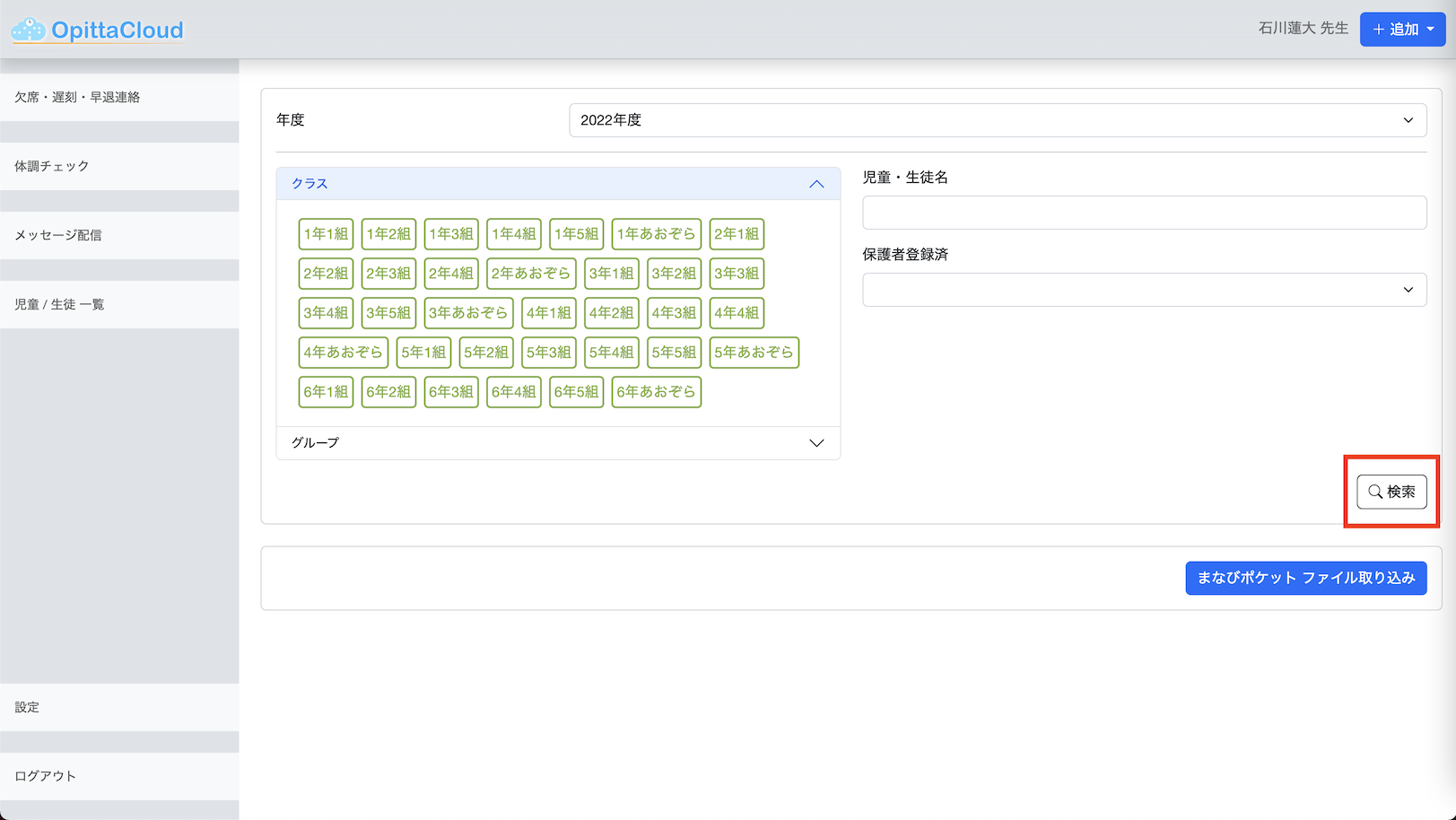
2. 招待リンクを発行する児童/生徒を選択
招待リンクを発行したい児童/生徒にチェックを入れます(左上のチェックボックスを選択すると全チェックになります)。
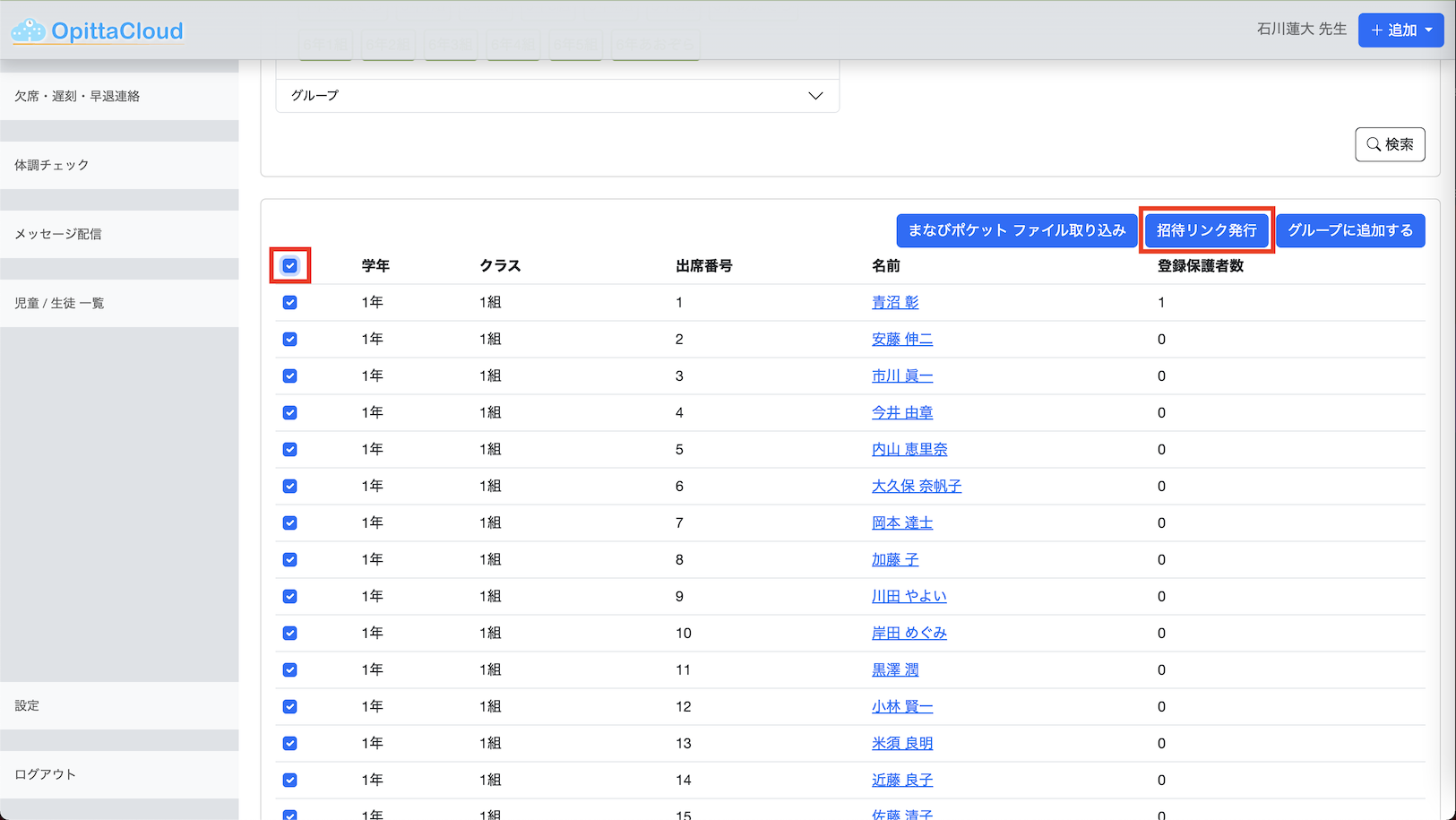
3. 招待リンクの発行
「招待リンク発行」ボタンを押してください。 その後、有効期限を設定します。右のカレンダーマークから日付を選択するか、下の「無期限」をオンにします。
注意
招待リンク発行時にQRコードは、一回の発行につき一回までしか使用できません。複数保護者登録が必要な場合は必要数に応じて発行をおこなってください。
備考
有効期限の設定について
セキュリティを考慮して、有効期限を指定することを推奨します。
有効期限を設定したら、「発行する」を押してください。
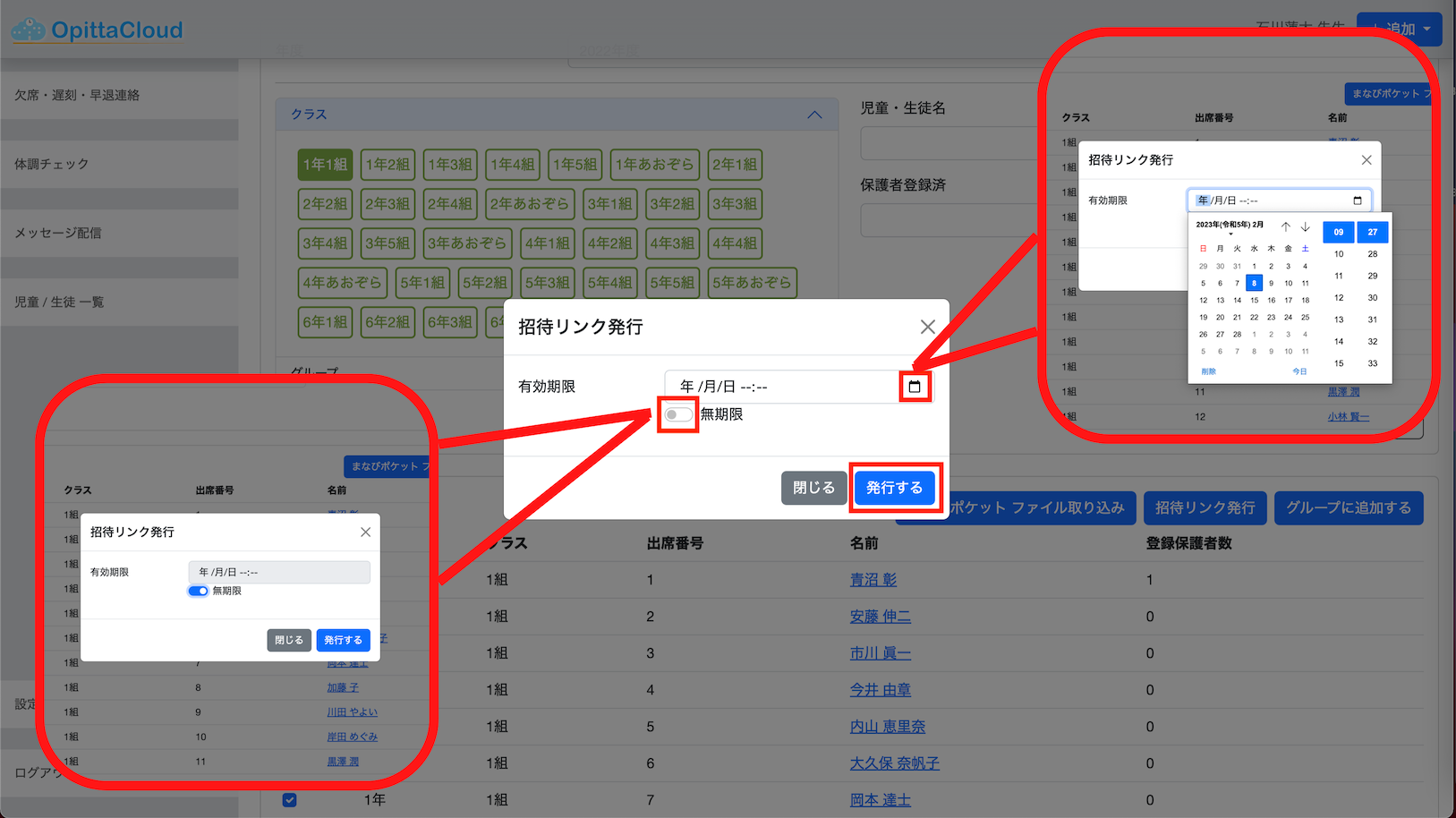
4. Opitta Cloud登録を保護者へ案内
PDF(またはCSV)で招待リンクをダウンロードすることができます。内容が正しく表示されているかお確かめの上、印刷(白黒可)して保護者へお配りください。
備考
保護者へのご案内はPDFでダウンロードすることをおすすめします。PDFで出力すると、招待QRコードと合わせて「登録までの流れ」が記載されている案内が表示されます。